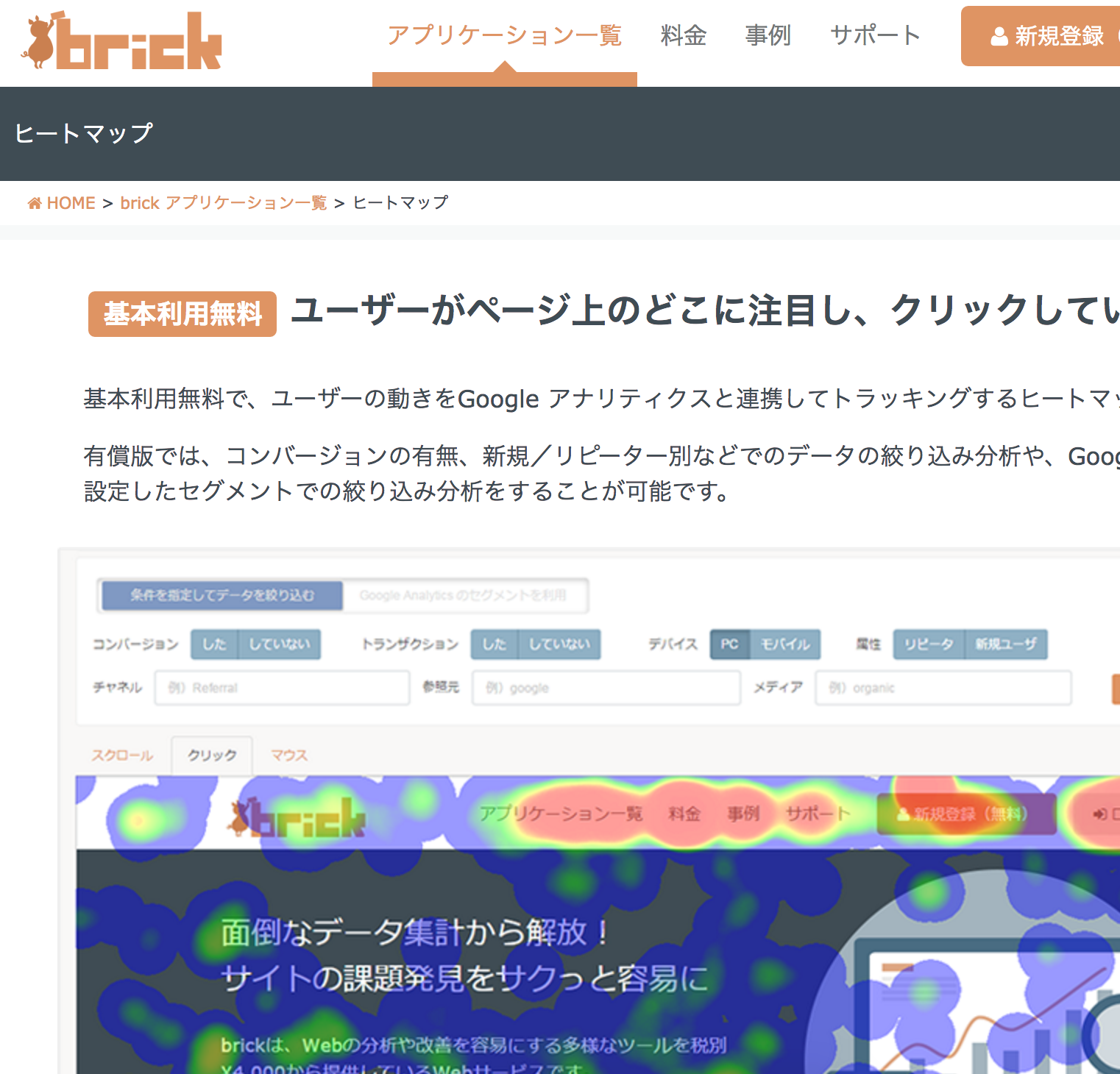Simplicityをお使いなら「Ptengine」一択
公式が言ってるのだから、不安ならそうしましょう
WordPressのテーマでSimplicityをお使いなら「Ptengine」一択だろうと思いますし、すでにいろんな方やSimplicity公式でも細かい使い方が載っているので、もちろんそれが良いと思います。単純に「ヒートマップ部分だけに限定した管理人自身の備忘録」です。
一昔前はヒートマップは「ユーザー側が重くなる」今は?
一昔前、仕事で管理しているECサイトでも「ヒートマップ」はなんども搭載を試みたのですが「クリックされている位置と、実際のページと差が生じやすい」「ユーザー側が重くなっているのでは?」といった問題や懸念が多かったように記憶してます。
時代は移り変わり、グーグルアナリティクスが「ユニバーサルアナリティクス」に切り替わったあたりから、タグマネージャーと併用することで(このbrickもタグマネージャーを用い一括でタグを記載しました)かなり正確なデータが取れるようになってきており、素人でも解析がやりやすくなったと実感しております。
現在のグーグルアナリティクスでは「ページ内のクリック率」は、ブラウザのChromeの拡張機能「Page Analytics」で見ることができます。
ですが「同じページ内で同遷移リンクがあった場合は、いささか面倒な設定をしなくてはいけない」ため、自分の知恵と技術では残念ながら対応ができない状況が続いておりました。
ヒートマップ「brick」をオススメする理由は、登録がラク
ただ単に、グーグルアナリティクスのデータと、ヒートマップ見れりゃあいいんだろうけどなあ・・・。と思ってた矢先、とあるWeb系のセミナーで勧められたのがこの「brick」。
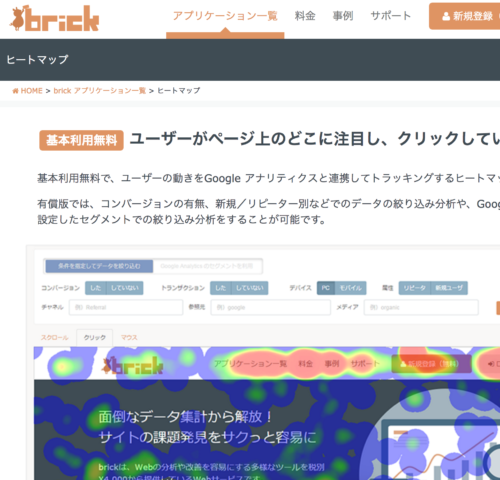
新規登録で「Googleアカウントでログイン」を選択すれば(少しこちらの画像と、画面の許可内容が異なる場合もありますが)スムーズに登録が完了します。

※グーグルタグマネージャー、グーグルアナリティクスの設定が完了している前提での説明です。
- グーグルアナリティクスの設定が完了かつログイン状態であれば、かなり登録がラクで初心者におすすめ
- グーグルタグマネージャー登録済みであれば、発行されたタグを「カスタムHTML」を「All Pages」設定で完了
Analyticsはきっちりデータは取れてますが、ヒートマップはご来場頂いているユーザー様がまだまだ少ないですから、ま~だまだ取れていません。逆に、ユーザー様が多いサイトはあっという間にデータが溜まってしまい、無料範囲をすぐに超えてしまうかもしれません。仕事管理のサイトがそうでしたので、データを取れる範囲を狭めています。
スマホの分析は?
brickの「無料範囲」では、残念ながらスマホでのヒートマップ分析はデータを取ることができないようです。モバイルファーストインデックスが謳われている今日ですが、趣味ブログの範囲であれば「まずはPCのデータが溜まって、ある程度の方向性がきまってから」でもよいのではないでしょうか?
今回は「ヒートマップ」だけに限定した書き方をしておりますが、brickの機能はまだたくさんありますので、可能な範囲で試してみてはいかがでしょうか。